一、安装好git,这个就忽略了。
二、在GitHub上新建一个仓库。
仓库名自己定义一个,仓库权限就是public(公开共享),选上Initialize this repository with a README
最后创建仓库。
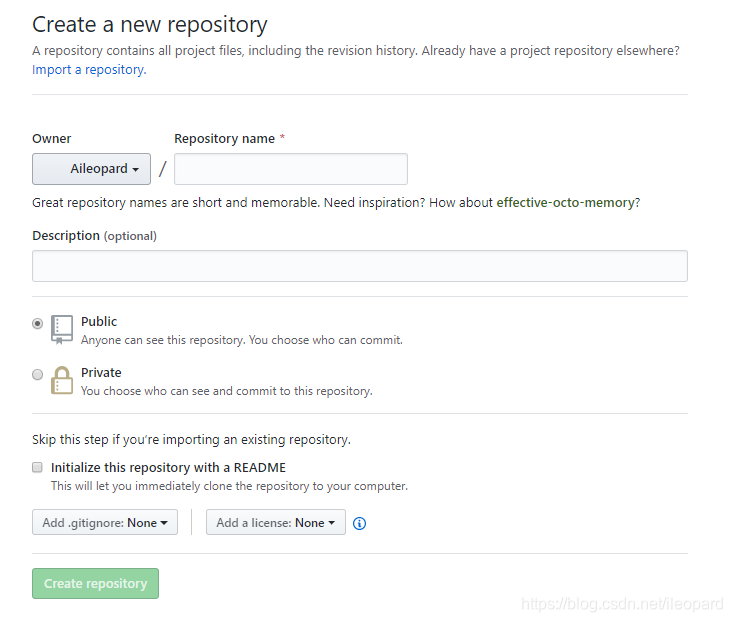
点击clone or dowlload,出现如下地址(待会会用到):
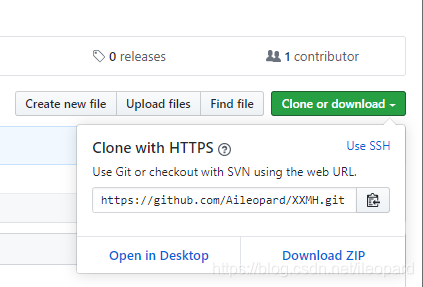
三、打开git-bash.exe,验证git是否安装成功。
1.查看一下自己安装的git的版本

2.看一下自己是否安装成功
$ cd ~/.ssh
$ ls
如果出现如下所示,则表示安装成功。

四、在电脑上新建一个文件夹,作为本地仓库。右击它,打开Git Bash。
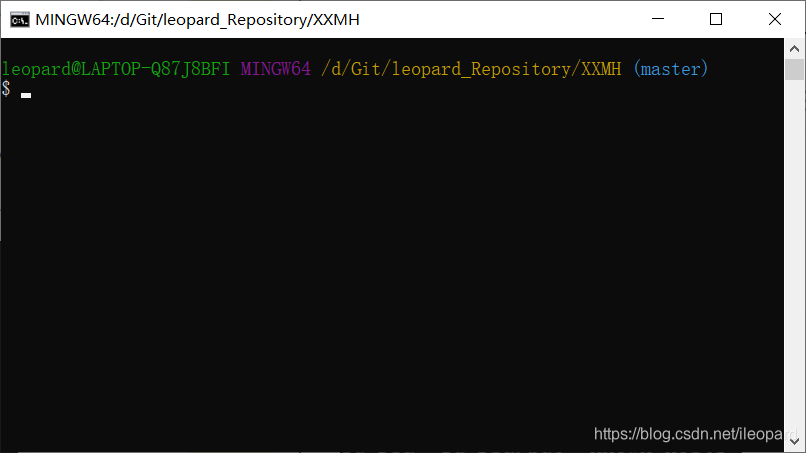
由于文件夹是新建的,所以需要初始化一下。
$ git init
这是可以在在本地仓库中添加任意的文件,然后通过一系列命令将本地仓库中的文件上传到GitHub上。
五、关于上面四的改进。
可以通过git-bash进入本地仓库,然后将GitHub上的项目下载到本地仓库。然后在本地仓库进行修改,最后再上传到GitHub上的远程仓库中。
我是在本地新建了一个文件夹,然后打开git-bash,输入 如下命令:
$ git clone https://github.com/Aileopard/XXMH.git
此时可以看到本地仓库中多了一个文件夹。
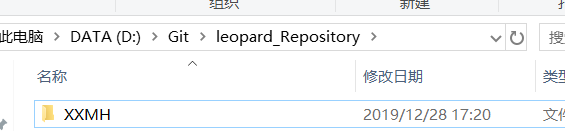
这样就将远程仓库上的项目克隆到了本地仓库中了。
六、将已经修改过的项目上传到GitHub远程仓库
1.在本地仓库内新建一个文件夹abc并在abc内新建一个txt文件,里面输入如下:
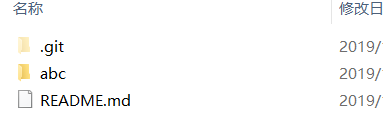
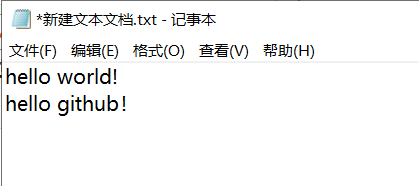
2.进入从远程仓库中下载下来的文件夹XXMH,打开git-bash.exe,进行如下操作。
//将本地仓库XXMH下的所有文件都添加进来
git add .
//将.cpp文件添加进来(此时,这一条可以不用输入)
git add **.cpp
//输入提交说明,准备提交暂存区中的更改的已追踪文件,单引号内为说明内容。
git commit -m "修改了txt文件"
//将本地仓库push到GitHub上面,此时要输入你的GitHub账号和密码
git push -u origin master
如果成功会出现如下:
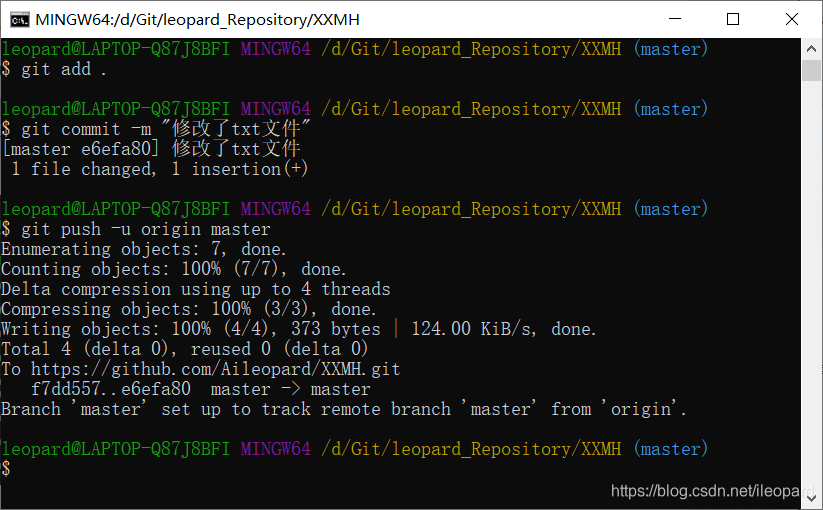
这是打开你的GitHub仓库,你会发现内容已经更新。(如果没有更新,请刷新一下)
如下图,可以看到提交说明和txt文件的内容以及更改。
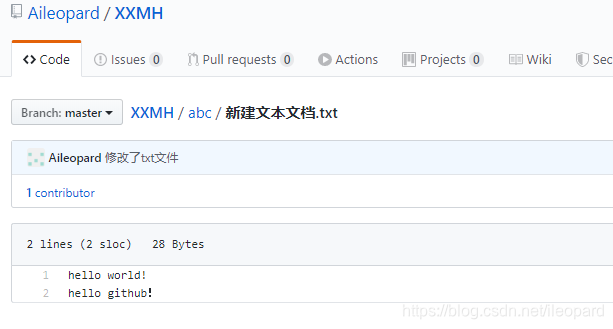
如果出错。。。。。。百度吧。





 本文详细介绍如何使用Git将本地项目与GitHub远程仓库同步。包括在GitHub创建仓库、本地初始化Git、克隆远程仓库、修改文件并推送至GitHub的全过程。
本文详细介绍如何使用Git将本地项目与GitHub远程仓库同步。包括在GitHub创建仓库、本地初始化Git、克隆远程仓库、修改文件并推送至GitHub的全过程。
















 905
905

 被折叠的 条评论
为什么被折叠?
被折叠的 条评论
为什么被折叠?








